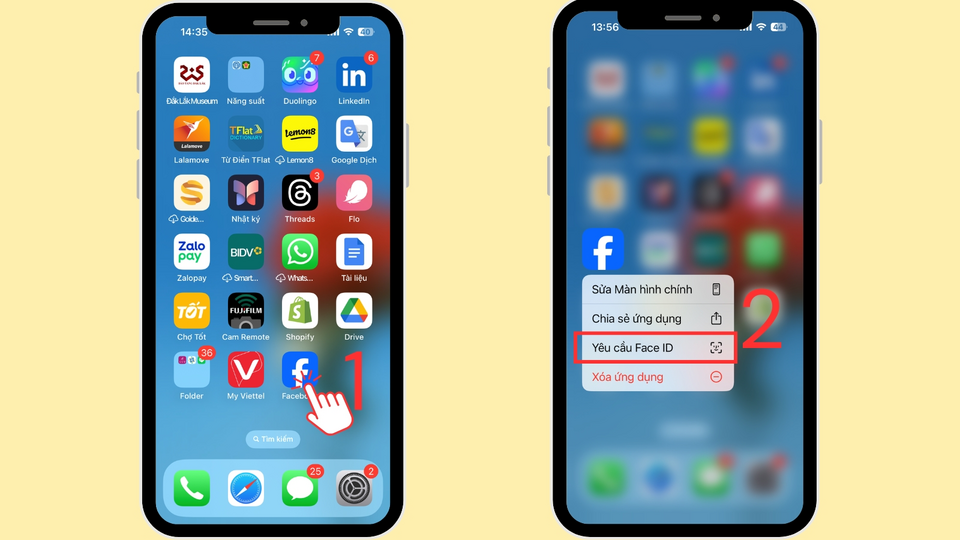
Đôi khi bạn có tải về điện thoại một số ứng dụng riêng tư nhưng lại không muốn người khác biết được. Bạn muốn ẩn những ứng dụng đó khỏi màn hình chính iPhone nhưng không biết cách làm? Hãy theo dõi bài viết để biết thêm chi tiết!
Lưu ý: Các ứng dụng mặc định của iPhone không thể ẩn ứng dụng được – bao gồm: App Store, Máy tính, Camera, Đồng hồ, Danh bạ, Tìm, Bản đồ, Phím tắt và Cài đặt. Đọc Thêm
Nội dung bài viết
- Đôi khi bạn có tải về điện thoại một số ứng dụng riêng tư nhưng lại không muốn người khác biết được. Bạn muốn ẩn những ứng dụng đó khỏi màn hình chính iPhone nhưng không biết cách làm? Hãy theo dõi bài viết để biết thêm chi tiết!
- 1. Cách ẩn ứng dụng trên iPhone
- 2. Cách mở ứng dụng đã ẩn trên iPhone
- 3. Cách cài Face ID để khóa ứng dụng trên iPhone
1. Cách ẩn ứng dụng trên iPhone
Bước 1: Truy cập Màn hình chính của iPhone. Tìm ứng dụng bạn muốn khóa. Mình sẽ chọn ứng dụng Facebook. Nhấn và giữ biểu tượng ứng dụng cho đến khi hiện menu tác vụ nhanh > Chọn Yêu cầu Face ID
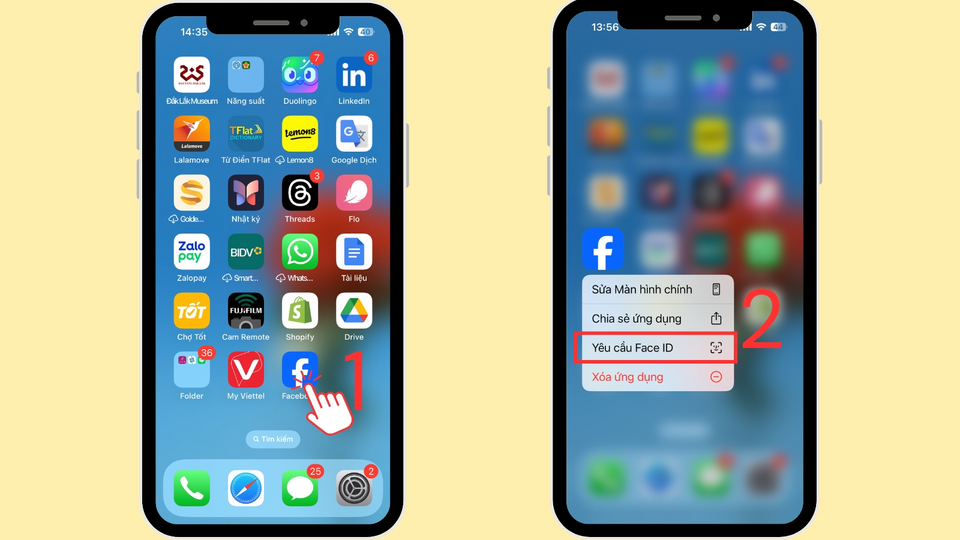
Giữ màn hình chính > chọn Yêu cầu Face ID
Bước 2: Chọn Ẩn và yêu cầu Face ID > chọn Ẩn ứng dụng. Ứng dụng sẽ bị ẩn và chuyển tới phần thư viện ứng dụng.
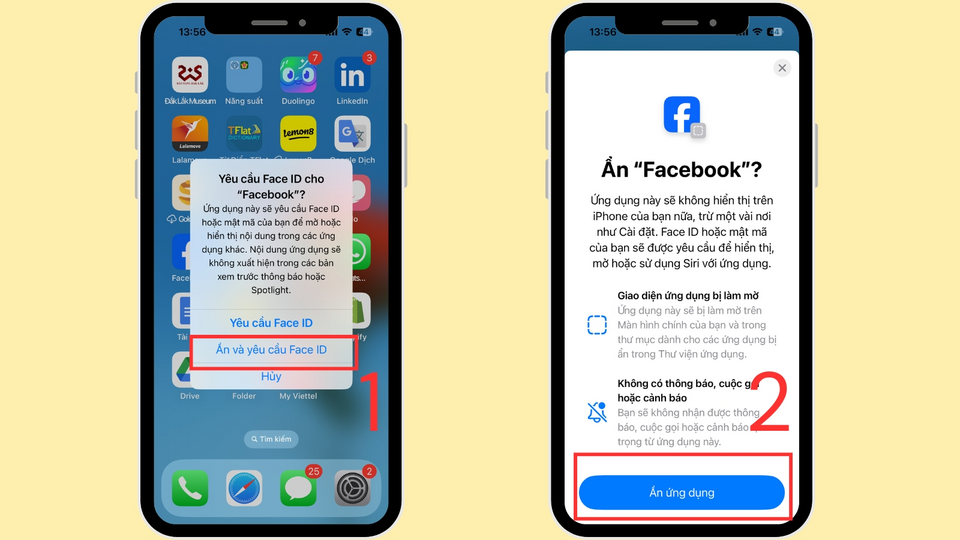
Chọn Ẩn và Yêu cầu Face ID > Ẩn ứng dụng
Bước 3: Tại màn hình chính, bạn quẹt màn hình sang trái cho tới khi đến Thư viện ứng dụng. Ứng dụng bị ẩn sẽ hiện ở phần cuối cùng.
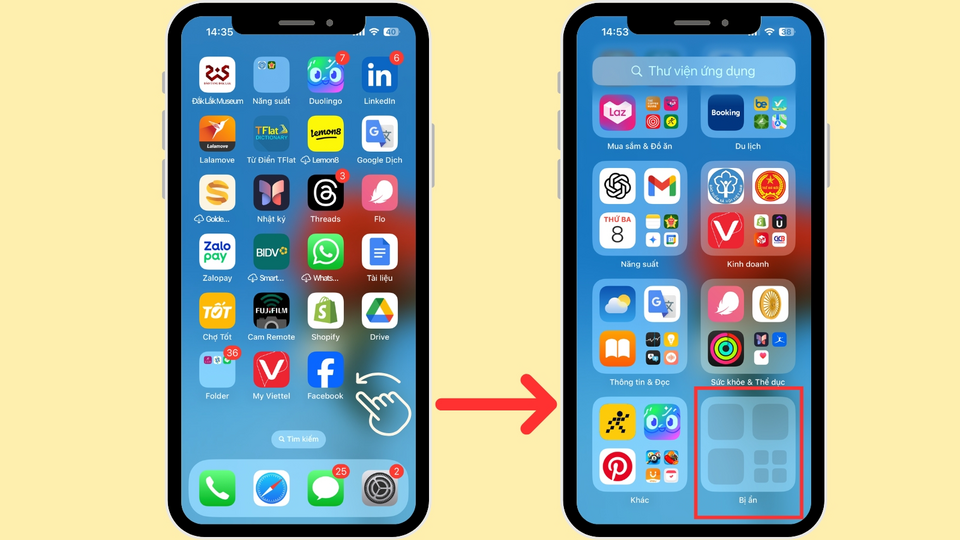
Lướt màn hình sang trái > tới phần thư viện ứng dụng
2. Cách mở ứng dụng đã ẩn trên iPhone
Bước 4: Bạn click vào thư mục Bị ẩn > Xác thực với Face ID để mở ứng dụng.
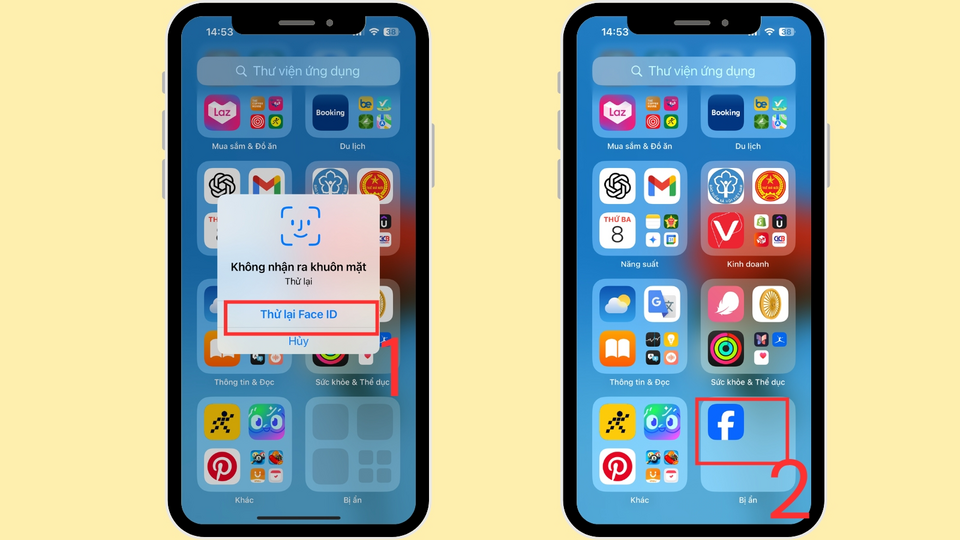
Xác thực Face ID để mở ứng dụng bị ẩn
Nếu muốn mở ứng dụng, bạn giữ ứng dụng và chọn Không yêu cầu Face ID, sau đó thêm ứng dụng vào màn hình hình để sử dụng nhưng bình thường.
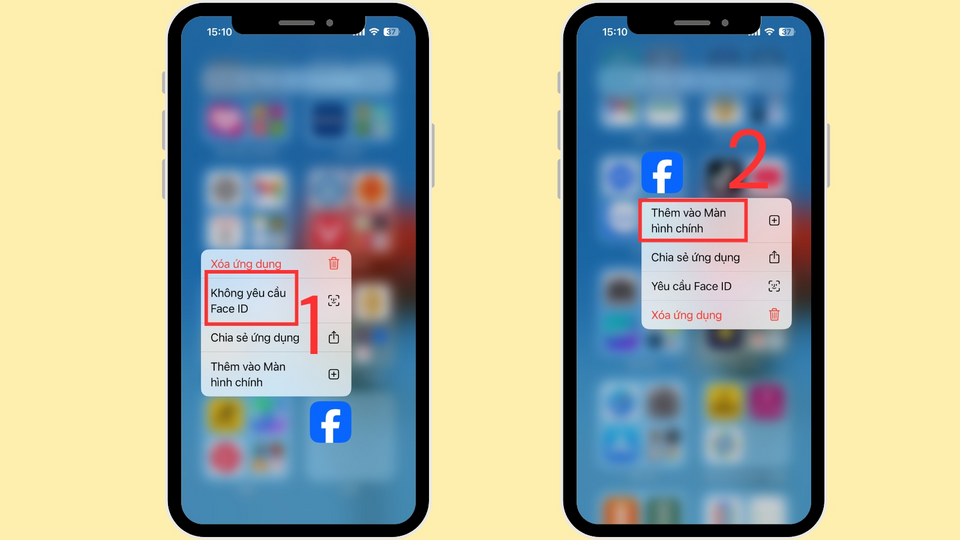
Mở ứng dụng tới màn hình chính
3. Cách cài Face ID để khóa ứng dụng trên iPhone
Bước 1: Chọn ứng dụng cần khóa. Sau đó chọn “Yêu cầu Face ID“
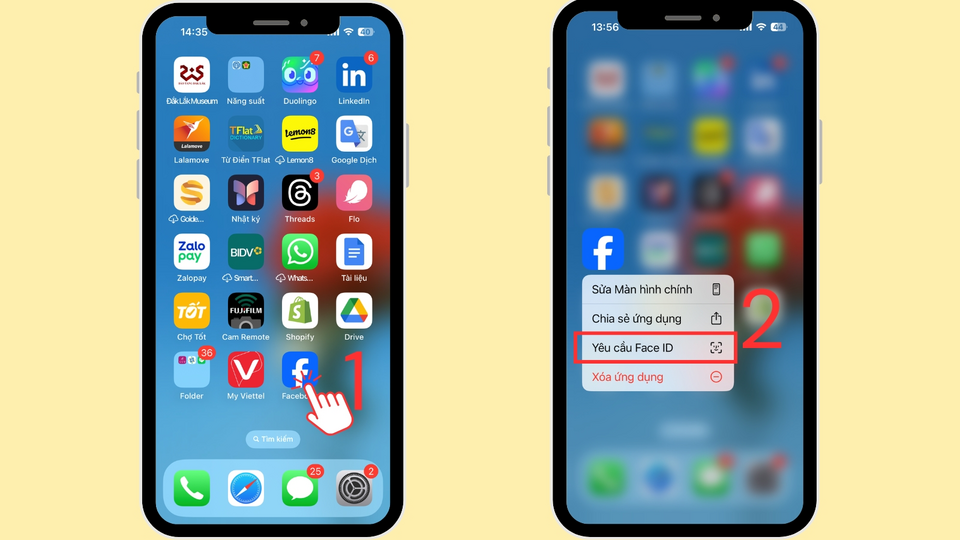
Chạm vào ứng dụng cần ẩn > Chọn Yêu cầu Face ID
Bước 2: Chọn Yêu cầu Face ID để khóa ứng dụng.
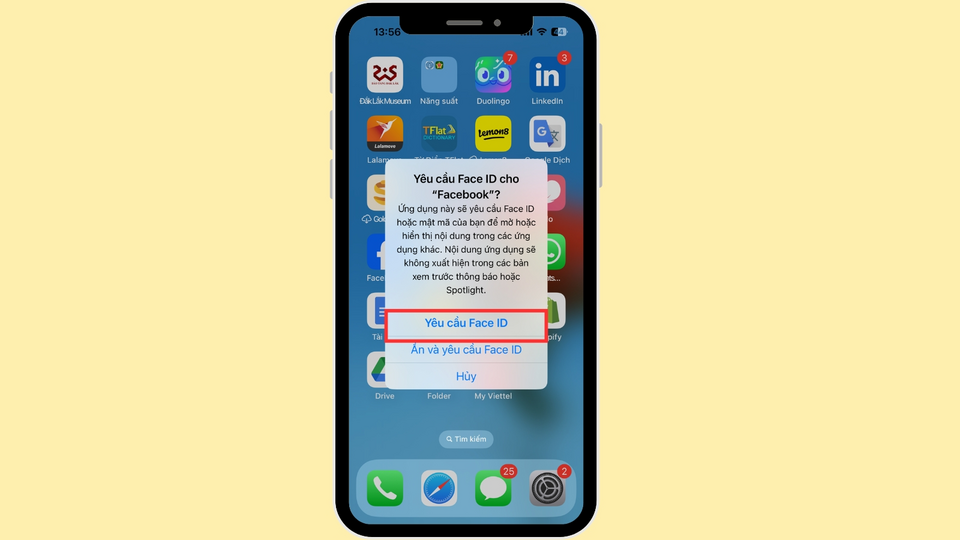
Chọn Yêu cầu Face ID để khóa ứng dụng
Nguồn: Thegioididong
Nguồn: https://vnreview.vn/threads/cach-an-ung-dung-tren-iphone-chi-mat-2-giay-khong-ai-phat-hien.58878/


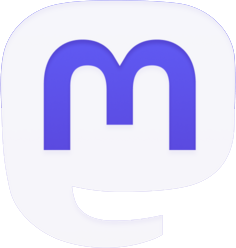
Be the first to comment